Il modo più rapido per far funzionare la pagina Web è cancellare i file temporanei
- Quando Hulu visualizza la pagina Web non disponibile, è ora di svuotare la cache del dispositivo e aggiornarne il software.
- Se è il tuo servizio di streaming preferito, prova altri modi alternativi di guardare, come il cellulare o un browser.
- Leggi questo articolo se stai cercando risposte su come correggere l'errore.

Se mai ti ritrovi sul sito web di Hulu e ottieni il file Questa pagina web non è disponibile errore, di seguito sono riportati alcuni modi per evitare questo problema.
Inoltre, offriamo suggerimenti per ridurre le possibilità che tali errori si verifichino in futuro in modo da poter ottenere il massimo da questa app di streaming.
Perché Hulu dice che la pagina web non è disponibile?
Se il sito web riceve troppo traffico contemporaneamente o c'è un file problema relativo al server, potresti ricevere questo errore. Il tuo fornitore di servizi Internet potrebbe anche riscontrare problemi con i propri server o l'infrastruttura di rete, causando il tuo
connessione instabile e incapace di caricare correttamente i siti Web.Come testiamo, esaminiamo e valutiamo?
Abbiamo lavorato negli ultimi 6 mesi alla creazione di un nuovo sistema di revisione su come produciamo i contenuti. Usandolo, abbiamo successivamente rifatto la maggior parte dei nostri articoli per fornire una reale esperienza pratica sulle guide che abbiamo realizzato.
Per maggiori dettagli puoi leggere come testiamo, esaminiamo e valutiamo su WindowsReport.
- Come posso correggere l'errore della pagina Web Hulu non disponibile?
- 1. Svuota cache
- 2. Disattiva e riattiva il tuo dispositivo sull'account
- 3. Aggiorna il firmware della tua TV
- 4. Disattiva temporaneamente il firewall
- 5. Disabilita le estensioni del browser
- 6. Abilita/Disabilita la tua VPN
- 7. Disabilita il tuo proxy
- Quali sono alcune misure preventive per ridurre tali errori futuri?
Come posso correggere l'errore della pagina Web Hulu non disponibile?
Inizia con i seguenti passaggi di base per la risoluzione dei problemi:
- Controlla la velocità della tua connessione Internet per qualsiasi instabilità e passare a un cavo Ethernet, ove applicabile.
- Controllo Stato del sito web di Hulu per manutenzioni o interruzioni temporanee.
- Chiudi tutte le finestre del browser aperte, quindi aggiorna il browser o riavvialo.
- Se non vedi alcun miglioramento, prova ad aggiornare l'app o il browser Hulu.
- Passa alla modalità di navigazione in incognito, a un altro browser, computer o dispositivo e verifica se questo aiuta a risolvere il problema.
- Scollega altri dispositivi dalla tua connessione che potrebbero occupare la larghezza di banda e spegni e riaccendi il router.
1. Svuota cache
1.1 Cache dell'app Android
- Tocca le impostazioni sul tuo telefono.
- Quindi, tocca App.

- Trovare il Hulu app e toccalo.
- Scorri verso il basso e seleziona Magazzinaggio.

- Tocca Cancella i dati E Svuota cache, quindi riprovare.

1.2 Cache dell'Android TV
- Sulla TV, trova il tuo Impostazioni.

- Vai a App e seleziona Hulu.
- Scorri verso il basso e premi Cancella i dati E Svuota cache.

1.3Cache del browser
- Fare clic sui tre punti orizzontali e selezionare Impostazioni.

- Avvia il tuo browser e per questo passaggio utilizzeremo Google Chrome.
- Vai a Privacy e sicurezza e fare clic Cancella dati di navigazione.

- Selezionare Cronologia di navigazione, Cookie e altri dati del sito, & Immagini e file memorizzati nella cache, quindi fare clic su Cancella i dati.

2. Disattiva e riattiva il tuo dispositivo sull'account
- Avvia l'app Hulu.
- Navigare verso Il tuo account>Guarda Hulu sui tuoi dispositivi>Gestisci dispositivi.

- Nella schermata pop-up visualizzata, seleziona il tuo dispositivo e fai clic su Rimuovere.

- Successivamente, ripetere i passaggi 1-2, fare clic su Aggiungi dispositivo attendere quindi un codice univoco per riattivarlo.

3. Aggiorna il firmware della tua TV
- Per questa soluzione utilizzeremo il modello TCL.
- Sulla TV, trova il tuo Impostazioni.

- Vai a Sistema.

- Clicca su Di quindi seleziona Aggiornamento del software.

- Selezionare Aggiornamento della rete e fare clic su Aggiornamento del sistema.

- Ora fai clic su Controlla aggiornamento. Il sistema cercherà eventuali aggiornamenti disponibili.

- Inizierai a scaricare gli aggiornamenti o riceverai un messaggio che informa che la tua TV è già aggiornata.

4. Disattiva temporaneamente il firewall
- Colpire il Menu iniziale icona, tipo Sicurezza di Windows nella barra di ricerca e fai clic su Aprire.

- Clicca su Firewall e protezione della rete, quindi seleziona Rete pubblica.

- Individuare Firewall di Microsoft Defender e attiva il pulsante di spegnimento.

Se la pagina Web non è disponibile su Hulu perché il tuo firewall la sta bloccando, potresti voler consentire l'app o il browser come eccezione per prevenire tali errori.
- Correzione: errore di overflow aritmetico durante la conversione dell'espressione nel tipo di dati INT
- Correzione: codice errore Hulu P-DEV317
5. Disabilita le estensioni del browser
- Avvia il browser Chrome e, in una nuova scheda, inserisci il seguente indirizzo:
chrome://extensions/ - Esamina le tue estensioni e attiva/disattiva disattivare pulsante per quelli dall'aspetto sospetto.

- Ripeti questo passaggio finché non trovi il colpevole.
6. Abilita/Disabilita la tua VPN
- premi il finestre tasto e selezionare Impostazioni.

- Quindi, seleziona Rete e Internet e fare clic su VPN nel menu a destra.

- Seleziona la connessione VPN che desideri disattivare, fai clic sul menu a discesa e seleziona Rimuovere.

A seconda della tua posizione, potrebbe essere necessario utilizzare una VPN perché Hulu non è disponibile in alcuni paesi.
7. Disabilita il tuo proxy
- premi il Menu iniziale icona e selezionare Impostazioni.

- Clicca su Rete e Internet nel riquadro sinistro, quindi scorrere verso il basso e fare clic Procura nel riquadro di destra.

- Selezionare Modificare accanto a Utilizza un server proxy opzione dentro la configurazione manuale del proxy sezione, disattivare Utilizza un server proxy e fare clic su Salva.

Quali sono alcune misure preventive per ridurre tali errori futuri?
- Controlla regolarmente il menu delle impostazioni – Alcuni firewall e antivirus, se aggiornati, possono bloccare siti come Hulu e causare problemi di connettività. Altre impostazioni includono il controllo delle impostazioni del proxy, a volte lasciate attive per sbaglio quando si utilizza una rete pubblica.
- Assicurati di disporre di velocità Internet adeguate per lo streaming – Lo streaming di contenuti può essere frustrante se la tua connessione Internet non è abbastanza buona. Se hai impostare i limiti di larghezza di banda, provare a ridurre la qualità del flusso per ridurre il verificarsi di Errori di rete Hulu.
- Utilizza un ISP affidabile – Il tuo provider Internet gioca un ruolo significativo nella tua connessione perché influenza la qualità della tua connessione. Se riscontrano frequentemente problemi con il loro servizio, ciò potrebbe causare un'interruzione della tua capacità di connetterti con Hulu.
- Aggiorna regolarmente il tuo software – Per evitare, mantieni aggiornati l'app Hulu, il browser, il sistema operativo del telefono e Windows non appena sono disponibili aggiornamenti Errori di riproduzione di Hulu.
- Utilizza l'app anziché i browser - Mentre browser di streaming sono entusiasmanti, soprattutto per le persone con problemi di spazio di archiviazione ridotto, non tutti i siti funzioneranno perfettamente.
Così il gioco è fatto. Un altro tutorial utile. Spero che la prossima volta che ciò accadrà, non ti sentirai così frustrato.
Hai utilizzato una delle soluzioni di cui sopra e hai avuto successo? Ci piacerebbe il tuo feedback quindi lasciaci un commento qui sotto.
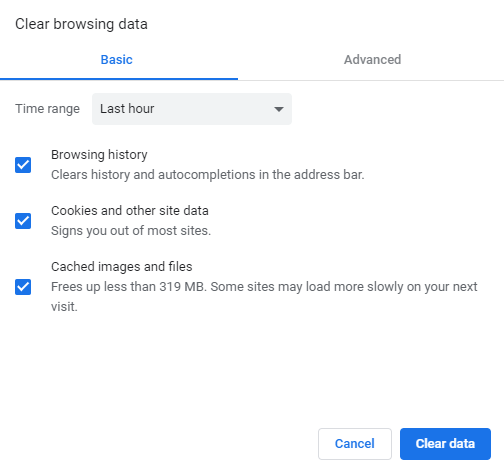
![Come guardare Scrubs in Canada [Guida allo streaming]](/f/f9ac95eb06e5bab1ef5f80e25dfd076a.jpg?width=300&height=460)
![5+ migliori VPN per guardare Hulu in streaming su Windows 10 [Guida 2021]](/f/d24c22c66bd4e335f0abef63a608a25c.jpg?width=300&height=460)